[Beitragsserie zu Knox Security]: Schluss mit neugierigen Blicken auf die persönlichen Daten (1/6)
Wie die Sicherheits- und Datenschutzfunktionen von Samsung Galaxy für hohe Datensicherheit sorgen
Unsere Smartphones sind ständig in unseren Händen, doch oft können sie auch in die Hände anderer gelangen – Sei es, um ein Kind zu unterhalten, Bekannten etwas Lustiges zu zeigen oder es zur Reparatur einzusenden – wir geben unsere Geräte erstaunlich oft aus der Hand. Doch jedes Mal, wenn wir das tun, riskieren wir eine Verletzung unserer Privatsphäre.
Samsung Galaxy-Nutzerinnen und -Nutzer hingegen müssen sich mit der Einstellung “App anheften” und dem Wartungsmodus keine Sorgen machen, dass jemand in ihren persönlichen Daten herumschnüffelt. Denn sie können selbst entscheiden, was andere sehen können und was nicht, egal, wer ihr Gerät in die Finger bekommt. Es ist, als hätten sie einen persönlichen Türsteher für ihr Smartphone.
App anheften
Es kann ein unwohles Gefühl geben, wenn man sein Handy aus der Hand gibt, um jemandem ein paar Bilder zu zeigen – eigentlich wollte man nur Fotos aus dem letzten Urlaub zeigen, aber dann wird aus Versehen eine andere App geöffnet und ein Foto oder eine Nachricht erscheint, welche gar nicht für die Augen der anderen Person bestimmt war. Dieser unangenehme Moment kann mithilfe des Anheftens einer App1 verhindert werden.
Die Einstellung “App anheften” ist wie ein persönlicher Türsteher für Apps auf dem eigenen Smartphone. Sie verhindert, dass Personen in Bereiche gelangen, in denen sie nicht willkommen sind. Stattdessen hält sie diese genau dort, wo sie sein sollen – in der angehefteten App, die gezeigt werden soll – und nirgendwo anders.
Ebenfalls fungiert diese Einstellung auch als „Bitte nicht stören“-Schild und verhindert, dass Popup-Benachrichtigungen auftauchen, während man eigentlich nur einen lustigen Social-Media-Beitrag zeigen wollte.
Die Einstellung lässt sich schnell und einfach einrichten: Auf „Sicherheit und Datenschutz“ in den Einstellungen des Samsung Galaxy-Smartphones klicken und dort unter „Weitere Sicherheitseinstellungen“ einfach den Schalter „App anheften“ umlegen. Für zusätzliche Sicherheit lässt sich die Option „Vor dem Lösen PIN anfordern“, die durch das Tippen auf das Textfeld „App anheften“ gefunden werden kann, wählen, so dass die Person, die das Smartphone nutzt, ein Passwort benötigt, um die angeheftete App verlassen zu können.
Im nächsten Schritt muss die App, die angeheftet werden soll, geöffnet werden. Über die Schaltfläche „Aktuelle Anwendungen“ (oder bei der Nutzung von Gestensteuerung das Streichen nach oben) kann nun durch einfaches Tippen auf das Icon der Anwendung „Diese App anheften“ gewählt werden, und das war’s.
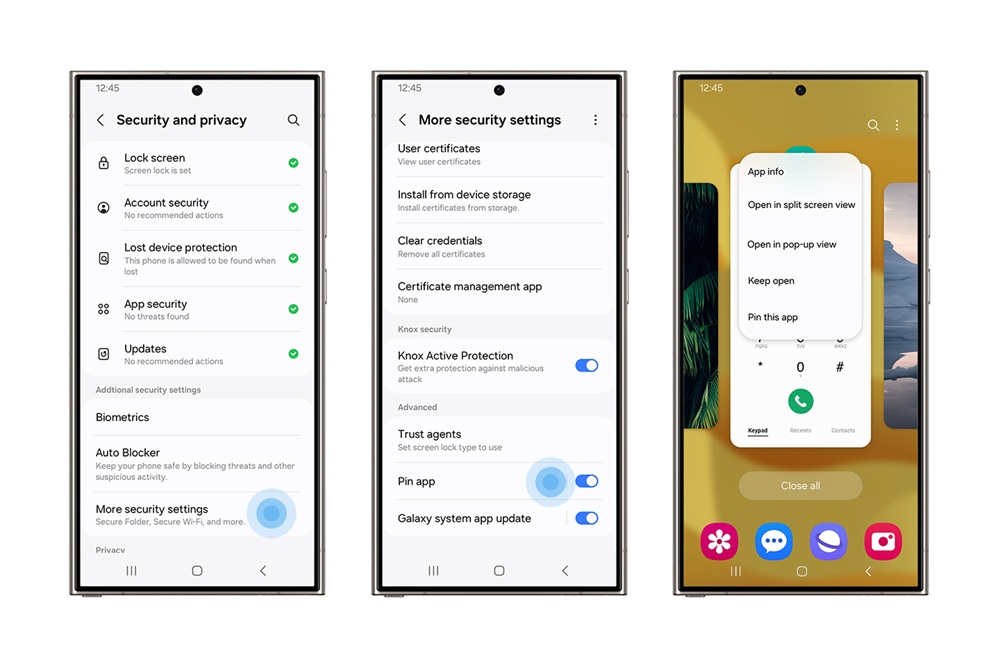
Einstellungen > Sicherheit und Datenschutz > Weitere Sicherheitseinstellungen > App anheften
Wartungsmodus
Im Laufe des Lebenszyklus eines Smartphones müssen viele Nutzerinnen und Nutzer feststellen, dass sie ihr Telefon wegen eines gesprungenen Displays oder eines beschädigten Ladeanschlusses an einen externen Reparaturdienst geben müssen. Eine Reparatur eröffnet Dritten die Möglichkeit, auf private Informationen auf dem Gerät zuzugreifen.
Für diesen Fall kann der Wartungsmodus von Samsung eingesetzt werden2. Er wurde speziell entwickelt, um die persönlichen Daten vor dem Zugriff Dritter zu schützen, wenn das Gerät nicht mehr in den eigenen Händen ist und z.B. zur Reparatur eingeschickt wird.
Bei Aktivierung des Wartungsmodus, können Nutzerinnen und Nutzer ein eigenes Benutzerprofil einrichten, um sicherzustellen, dass ihr Hauptkonto und ihre Daten privat bleiben. Dieser Modus kann entweder über die Einstellungen des Geräts unter „Gerätewartung“ oder über die Samsung Members App aktiviert werden.
Sobald der Wartungsmodus aktiviert ist, können Samsung Galaxy-Nutzerinnen und -Nutzer all ihre persönlichen Daten, einschließlich Fotos, Videos, Kontakte und Nachrichten, verbergen und unbefugten Zugriff verhindern. Er kann ebenfalls verhindern, dass Daten durch den Reparaturdienst versehentlich vom Gerät gelöscht werden3. Außerdem kann so sichergestellt werden, dass die Personen, die auf das Smartphone zugreifen, nur Zugang auf die grundlegenden Gerätefunktionen haben, um die notwendige Service-Diagnose durchführen zu können.
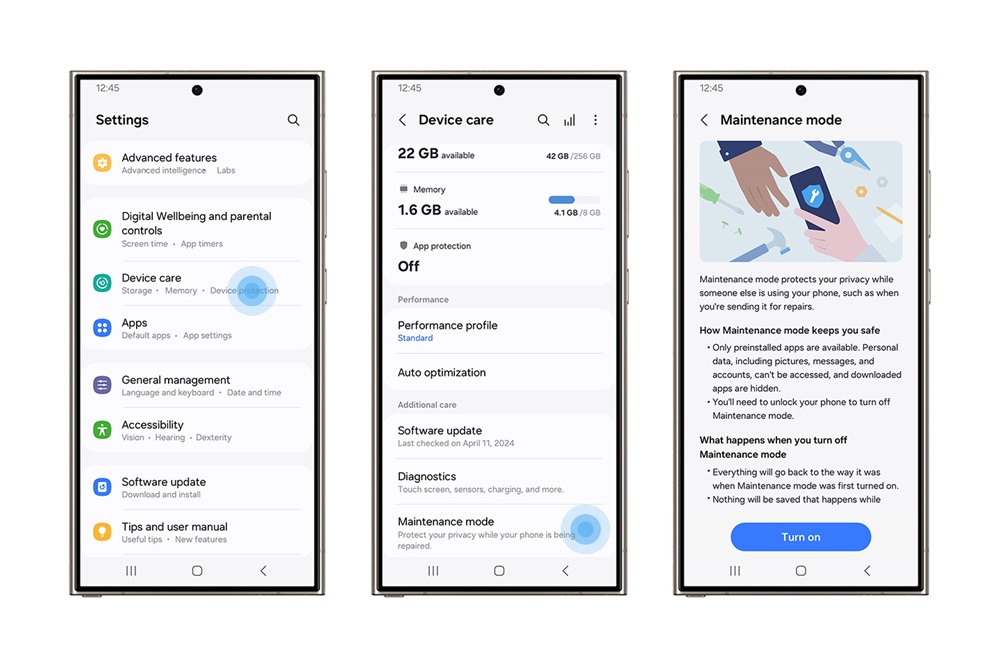
Einstellungen > Gerätepflege > Wartungsmodus
Sichere Ordner
Samsung Knox bietet mehrere Ebenen der Sicherheit und des Datenschutzes, nicht nur zum Schutz der Samsung Galaxy-Nutzerinnen und Nutzer, sondern auch, um ihnen die Wahl zu lassen, was sie schützen möchten. Für diejenigen, die ihre persönlichsten Informationen getrennt und sicher aufbewahren möchten, gibt es die Funktion „Sicherer Ordner“.
Dabei handelt es sich um einen Ordner, der die Daten der Nutzerinnen und Nutzer sperrt, sodass sie nicht über den normalen Speicher des Smartphones zugänglich sind. Darin können sie ihre privatesten Daten wie Kalendereinträge und Kontaktinformationen, aber auch Notizen, Fotos, Videos, Dateien und sogar Apps speichern. Sie können den Sicheren Ordner auch verschlüsseln, um Apps und Daten noch besser zu schützen, bis sie den Ordner das nächste Mal öffnen.
„Sicherer Ordner“ findet sich in den Anwendungen. Wird er zum ersten Mal geöffnet, müssen als Sperre entweder eine PIN, ein Muster oder ein Passwort festlegt werden. Zusätzlich zu diesen Optionen lässt sich auch der Zugriff per Fingerabdruck hinzufügen – und schon ist der Sichere Ordner startklar. Alles was Nutzerinnen und Nutzer im Sicheren Ordner erstellen, wird automatisch dort gespeichert. Auch weitere Daten lassen sich jederzeit hierher verschieben.
Soll eine Kopie des Führerscheins aufbewahrt werden, kann er mit der Kamera-App im Sicheren Ordner fotografiert oder als Foto in der Galerie ausgewählt, auf das Optionsmenü (die drei Punkte) getippt und dann „Zu Sicherer Ordner verschieben“ ausgewählt werden.
Es gibt viele Dinge, die sich nicht kontrollieren lassen, aber wenn es um die Privatsphäre der Samsung Galaxy-Nutzerinnen und –Nutzer geht, möchte Samsung ihnen so viel Kontrolle wie möglich geben. Mit der Pin App, dem Wartungsmodus und dem Sicheren Ordner haben Nutzerinnen und Nutzer einen zusätzlichen Schutz vor neugierigen Blicken.
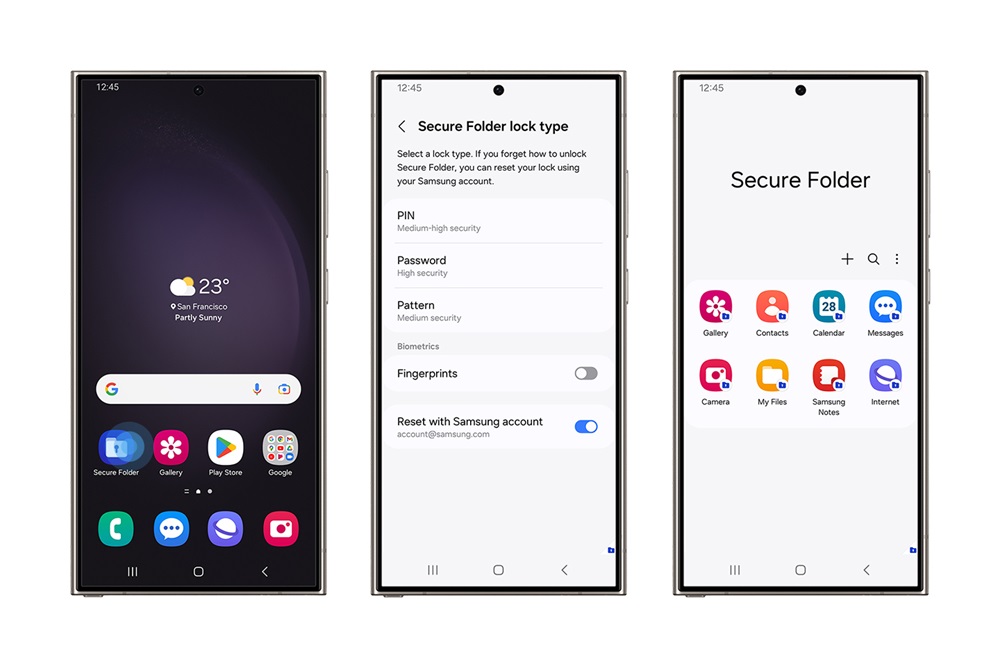
Einstellungen > Sicherheit und Datenschutz > Weitere Sicherheitseinstellungen > Sicherer Ordner
1 Die Einstellung “App anheften” ist ab Android 9.0 verfügbar.
2 Die Verfügbarkeit kann je nach Markt und Modell variieren.
3 Als Vorsichtsmaßnahme wird Nutzerinnen und Nutzern empfohlen, alle persönlichen Daten zu sichern, bevor sie den Wartungsmodus aktivieren.
Produkte > Mobile
Kontaktmöglichkeiten zum Samsung Kundendienst finden Sie hier.
Für Medienanfragen wenden Sie sich bitte an presse.samsung@heroes-heroines.com.